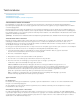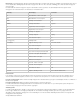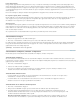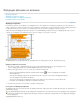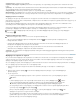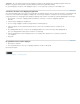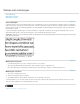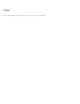Operation Manual
Naar boven
Naar boven
Opmerking: Als u van mening verandert over het accepteren of negeren van een wijziging, kunt u de wijziging ongedaan maken door
Bewerken > Ongedaan maken te kiezen of op Ctrl+Z (Windows) of Command+Z (Mac OS) te drukken.
De optie Alle wijzigingen accepteren of Alle wijzigingen negeren is ook van toepassing op verborgen voorwaardelijke tekst.
Voorkeuren instellen voor Wijzigingen bijhouden
Via voorkeursinstellingen kunt u tal van opties voor het bijhouden van wijzigingen bepalen. U kunt een kleur kiezen waarmee u uw wijzigingen kunt
herkennen en u kunt instellen welke wijzigingen u wilt bijhouden: het toevoegen, verwijderen of verplaatsen van tekst. Daarnaast kunt u de
vormgeving instellen voor elk type bijgehouden wijziging en wijzigingen laten markeren door middel van gekleurde wijzigingsbalken in de marges.
1. Kies Bewerken > Voorkeuren > Wijzigingen bijhouden (Windows) of InDesign > Voorkeuren > Wijzigingen bijhouden
(Mac OS).
2. Selecteer elk type wijziging dat u wilt bijhouden.
3. Geef voor elk type wijziging de tekstkleur, achtergrondkleur en markeringswijze op.
4. Selecteer Duplicatie van door gebruiker ingestelde kleuren voorkomen om verschillende kleuren toe te wijzen aan alle
gebruikers.
5. Als u wijzigingsbalken wilt tonen, selecteert u de optie Wijzigingsbalken. Kies een kleur in het menu Kleur wijzigingsbalk en
geef op of u wijzigingsbalken wilt weergeven in de linker- of rechtermarge.
6. Selecteer Spellingcontrole inclusief verwijderde tekst als u een spellingcontrole wilt uitvoeren voor tekst die is gemarkeerd
voor verwijderen.
7. Klik op OK.
De gebruikersnaam en kleur wijzigen
1. Kies Bestand > Gebruiker.
2. Geef de gebruikersnaam en -kleur op voor wijzigingen bijhouden en notities en klik op OK.
Meer Help-onderwerpen
Juridische kennisgevingen | Onlineprivacybeleid